


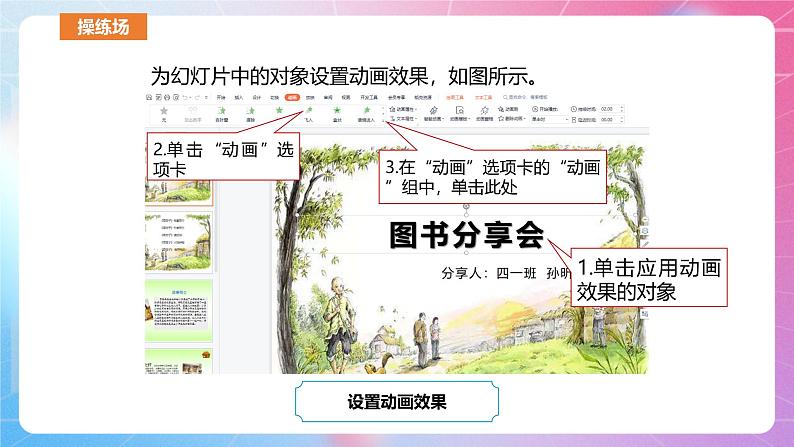
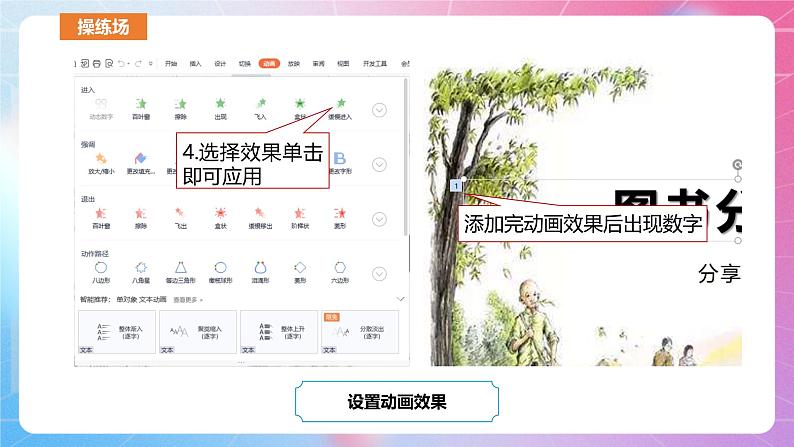



信息技术四年级上册第四课 动感十足的“图书”获奖课件ppt
展开老师的演示文稿炫彩夺目、动感十足,怎样才能让我的演示文稿也动起来呢?
这不难,给演示文稿设置动画效果就能让演示文稿播放时动起来。
在演示文稿中,我们给文本、图片、图形、表格等对象添加进入、退出、大小或颜色变化等动画效果,使幻灯片变得生动活泼,更加引人注目。
为幻灯片中的对象设置动画效果,如图所示。
1.为“图书分享会”封面的标题、副标题和图书图片分别设置“进入”效果,放映并观看效果。 2.为“图书分享会”目标页中的各项分别设置“强调”效果,放映并观看效果。
“WPS演示”中有以下五类动画效果。 1.“进入”效果。 2.“强调”效果。 3.“退出”效果。 4.“动作路径”效果。 5.“绘制自定义路径”效果。
设置动画效果是否需要按照顺序设置?如何调整动画效果的播放顺序?
通过“自定义动画”窗格进行更多的动画效果的设置。
1.为“故事简介”页设置动画效果,并调整动画播放顺序:先显示“故事简介”,再显示图片,最后显示文字内容。 2.为“人物简介”页设置动画效果,并调整动画播放顺序。 3.试着对同一对象应用多个动画效果,并和同伴交流。
怎样设置多个对象同时显示动画效果?
设置从一张幻灯片切换到另一张幻灯片的切换效果。
1.为“图书分享会”演示文稿中的幻灯片设置不同的切换效果,放映观看。 2.单击“切换效果”,弹出“幻灯片切换”窗格,如图所示。结合“自定义动画”窗格的操作方法,尝试使用“幻灯片切换”窗格设置切换效果。
1.想一想设置“动画”和设置“切换”有何不同? 2.如何快速地对所有 幻灯片设置切换效 果?
幻灯片中是不是设置动画越多越好?说说你的想法。
1.为图书分享会演示文稿设置切换效果和动画效果,放映观看效果。 2.为教材资源库中的“成语故事”演示文稿设置切换效果和动画效果,放映观看效果。
下面是“成语故事”狐假虎威
在茂密的森林里,有一只老虎正在寻找食物。一只狐狸从老虎身边窜过。老虎扑过去,把狐狸逮住了。 狐狸眼珠子骨碌一转,扯着嗓子问老虎:“你敢吃我?”“为什么不敢?”老虎一愣。
“老天爷派我来管你们百兽,你吃了我,就是违抗了老天爷的命令。我看你有多大的胆子!”老虎被蒙住了,松开了爪子。
老天爷派我来管你们百兽,你吃了我,就是违抗了老天爷的命令。我看你有多大的胆子!”
狐狸摇了摇尾巴,说:“我带你到百兽面前走一趟,让你看看我的威风。”
“我带你到百兽面前走一趟,让你看看我的威风。”
森林里的野猪啦,小鹿啦,兔子啦,看见狐狸大摇大摆地走过来,跟往常很不一样,都很纳闷。再往狐狸身后一看,呀,一只大老虎!大大小小的野兽吓得撒腿就跑。
老虎信以为真。其实他受骗了。原来,狐狸是借着老虎的威风把百兽吓跑的。
“怎么样?它们都很怕我吧”
河南大学版(2020)四年级上册第一课 开启图书分享之旅优质课件ppt: 这是一份河南大学版(2020)四年级上册<a href="/xx/tb_c4025030_t3/?tag_id=26" target="_blank">第一课 开启图书分享之旅优质课件ppt</a>,共13页。PPT课件主要包含了“WPS演示”,保持安静举手发言等内容,欢迎下载使用。
河南大学版(2020)四年级上册第二课 丰富多彩的“图书”精品课件ppt: 这是一份河南大学版(2020)四年级上册<a href="/xx/tb_c4025031_t3/?tag_id=26" target="_blank">第二课 丰富多彩的“图书”精品课件ppt</a>,共17页。PPT课件主要包含了插入新幻灯片,保持安静举手发言等内容,欢迎下载使用。
小学信息技术河南大学版(2020)四年级上册第三课 有声有色的“图书”获奖课件ppt: 这是一份小学信息技术河南大学版(2020)四年级上册<a href="/xx/tb_c4025032_t3/?tag_id=26" target="_blank">第三课 有声有色的“图书”获奖课件ppt</a>,共10页。PPT课件主要包含了新知导入,插入视频和声音,新知讲解,操练场,实践园,挑战台等内容,欢迎下载使用。













